
Lors d'un discours, insérer des images et des textes de notes de l'orateur dans PPT est une technique très pratique qui peut aider les orateurs à mieux contrôler le contenu et l'expression. Cet article vous apprendra comment insérer des graphiques et du texte des notes du conférencier dans PPT en suivant des étapes concises et claires. Suivons l'éditeur PHP Xinyi pour découvrir cette technique pratique !
1. Ouvrez le PPT dans lequel les notes du présentateur doivent être insérées. de rechange.
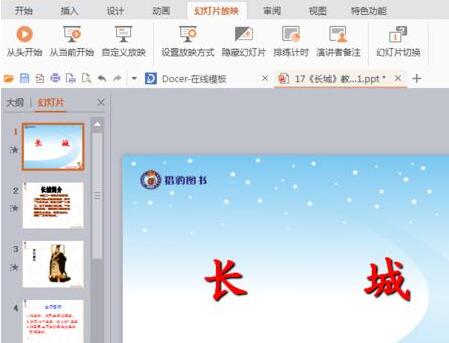
2. Recherchez [Diaporama] dans la barre de menu au-dessus du PPT ouvert et cliquez dessus.
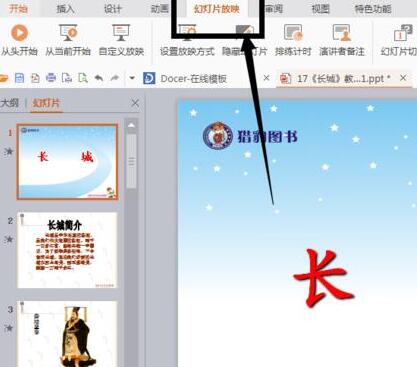
3. Après avoir cliqué, un sous-menu apparaîtra sous le diaporama. Trouvez [Notes du présentateur] ici et cliquez dessus.
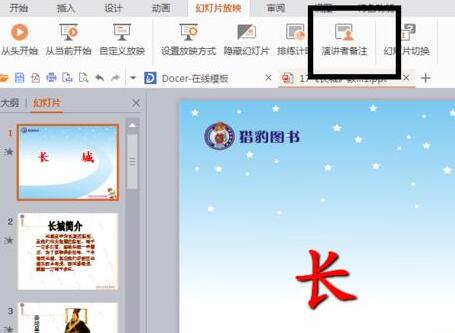
4. Après avoir cliqué, les notes à insérer apparaîtront. Bien entendu, vous pourrez choisir le nombre de pages de diapositives à insérer.
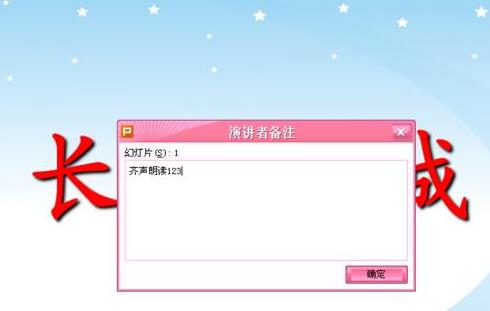
5. Saisissez vos remarques et cliquez sur OK.
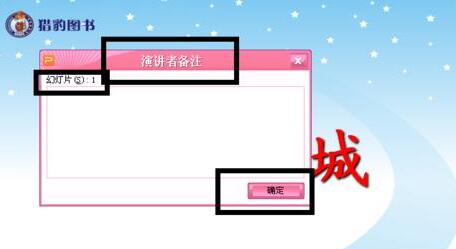
6. Pendant la projection, vous pouvez également cliquer avec le bouton droit pour insérer les notes du présentateur pour référence ultérieure.
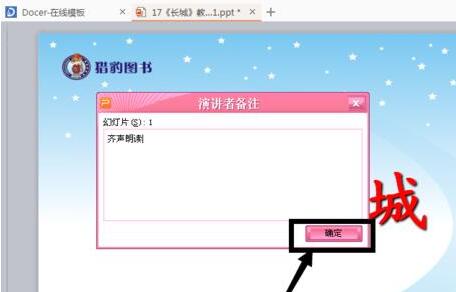
Ce qui précède est le contenu détaillé de. pour plus d'informations, suivez d'autres articles connexes sur le site Web de PHP en chinois!
 mot en ppt
mot en ppt
 Comment insérer de l'audio dans ppt
Comment insérer de l'audio dans ppt
 ppt en mot
ppt en mot
 Comment définir un écran large ppt
Comment définir un écran large ppt
 Comment insérer des numéros de page dans ppt
Comment insérer des numéros de page dans ppt
 Pourquoi la vidéo en ppt ne peut-elle pas être lue ?
Pourquoi la vidéo en ppt ne peut-elle pas être lue ?
 Comment créer des graphiques et des graphiques d'analyse de données en PPT
Comment créer des graphiques et des graphiques d'analyse de données en PPT
 Comment remplacer tous les arrière-plans ppt
Comment remplacer tous les arrière-plans ppt